Comment vendre des téléchargements numériques sur WordPress (Guide du débutant)
Publié: 2022-05-11Voulez-vous vendre facilement des téléchargements numériques en ligne ?
Peut-être envisagez-vous de vendre des livres électroniques, des cours en ligne, vos propres photographies, de l'art numérique, de la musique ou autre chose.
Quel que soit le type de produit numérique, WordPress facilite la vente de ces téléchargements premium et les livre à vos clients de manière sécurisée.
Dans cet article, nous allons vous montrer comment vendre des téléchargements numériques sur WordPress.
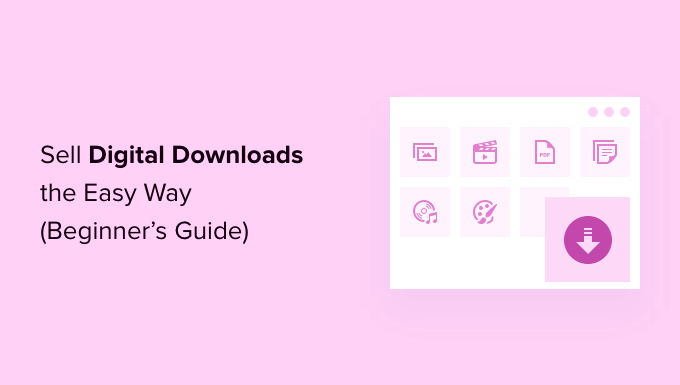
Quelle plateforme devriez-vous utiliser pour vendre des produits numériques ?
Tout d'abord, vous devrez choisir une plateforme de commerce électronique que vous utiliserez pour vendre des produits numériques.
Les téléchargements numériques sont essentiellement des produits que les utilisateurs peuvent télécharger sur leur ordinateur après avoir effectué un achat. Des produits comme les livres électroniques, l'art numérique, les images, les illustrations, les imprimables, les logiciels, la musique et les vidéos sont quelques exemples des produits numériques les plus couramment vendus en ligne.
Une plateforme de commerce électronique est un logiciel qui vous permet de télécharger vos fichiers numériques et de les proposer à la vente.
Vous voudrez choisir votre plate-forme de commerce électronique avec soin. En effet, le déplacement des plates-formes peut être compliqué et demander beaucoup de temps et d'efforts.
Certaines plateformes sont mieux adaptées à la vente de biens physiques que de biens numériques. Vous voulez être sûr que vous choisissez une solution qui possède des fonctionnalités pour protéger vos téléchargements numériques, avoir des licences, des abonnements et d'autres fonctionnalités clés intégrés.
Nous vous recommandons d'utiliser WordPress + Easy Digital Downloads.
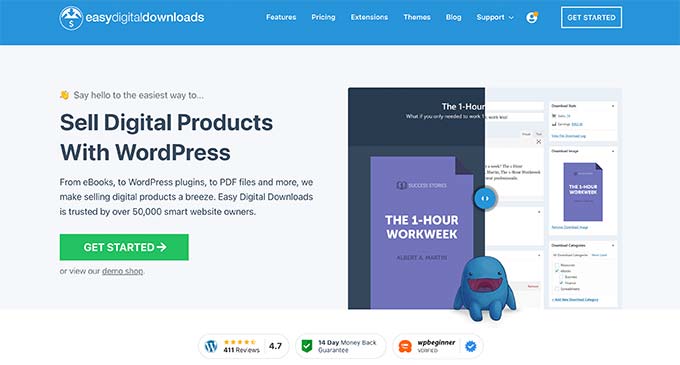
WordPress est le meilleur constructeur de sites Web sur le marché utilisé par plus de 43 % de tous les sites Web sur Internet. Easy Digital Downloads est le meilleur plugin de commerce électronique WordPress pour vendre des produits numériques.
En fait, nous utilisons nous-mêmes ce plugin pour vendre bon nombre de nos plugins WordPress premium qui sont des fichiers téléchargeables réservés aux membres uniquement, et il est livré avec des clés de licence intégrées.
WordPress a un énorme avantage sur d'autres plateformes comme Gumroad, Sellfy ou Sendowl. Il vous donne un contrôle total sur votre site Web et vous pouvez vendre autant de produits que vous le souhaitez sans payer de frais mensuels ou de transaction élevés.
Maintenant, il est important de savoir qu'il existe deux types de logiciels WordPress, et vous ne voulez pas choisir le mauvais.
Premièrement, il y a WordPress.com, qui est une plateforme d'hébergement de blogs. Ensuite, il y a WordPress.org qui est également connu sous le nom de WordPress auto-hébergé.
Pour une comparaison détaillée, vous pouvez consulter notre guide sur la différence entre WordPress.com et WordPress.org.
Vous devez utiliser la plate-forme auto-hébergée WordPress.org car elle vous donne un contrôle total sur votre site Web avec une totale liberté pour vendre tout type de produits numériques.
Nous vous montrerons comment configurer facilement votre site WordPress avec Easy Digital Downloads en quelques étapes seulement.
Étape 1. Configurer votre site Web WordPress
Pour commencer à vendre des téléchargements numériques avec WordPress, vous aurez besoin d'un nom de domaine, d'un hébergement Web et d'un certificat SSL.
Un nom de domaine est l'adresse de votre site Web sur Internet. C'est ce que les visiteurs saisiront dans leur navigateur pour accéder à votre site Web, tel que wpbeginner.com.
L'hébergement Web est l'endroit où votre site Web vit en ligne. Vous pouvez considérer l'hébergement comme la maison de votre site Web sur Internet. Pour vous aider, nous avons sélectionné certains des meilleurs hébergements WordPress que vous pouvez acheter.
L'un de nos principaux fournisseurs d'hébergement recommandés, SiteGround, propose un hébergement WordPress géré pour les téléchargements numériques faciles. Il est livré avec un certificat SSL gratuit, EDD préinstallé, toutes les fonctionnalités d'optimisation et vous bénéficiez d'une énorme réduction de 73 %.
Fondamentalement, vous pouvez créer et gérer votre site Web pour moins de 5 $ par mois.
Allons-y et voyons comment acheter votre domaine, votre hébergement Web et votre certificat SSL.
Allez-y et ouvrez le site Web SiteGround dans un nouvel onglet afin que vous puissiez suivre ici. La première chose que vous devez faire est de cliquer sur le bouton Get Plan.
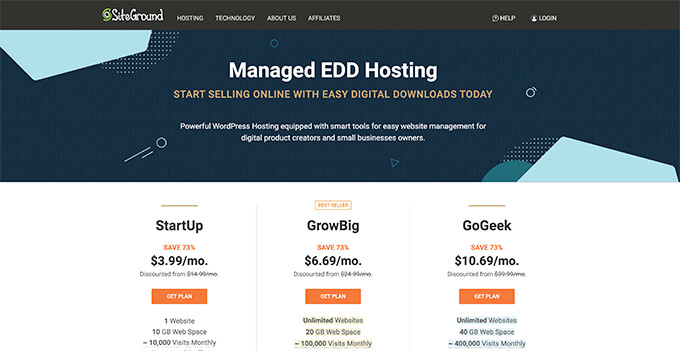
Après cela, SiteGround vous demandera d'entrer un nom de domaine pour votre site Web.
Si vous n'avez pas encore de nom en tête, vous pouvez consulter notre guide sur la façon de choisir le meilleur nom de domaine.
Enfin, vous devrez ajouter les informations de votre compte. Vous pourrez également acheter des extras optionnels.
Vous pouvez toujours ajouter ces extras à une date ultérieure si vous décidez que vous en avez besoin. Si vous n'êtes pas sûr, nous vous recommandons de sauter cette étape.
Après avoir entré vos informations de paiement, SiteGround vous enverra un e-mail avec des instructions sur la façon de vous connecter au compte d'hébergement. Il s'agit d'un panneau de contrôle d'hébergement Web où vous pouvez gérer votre nouveau site Web.
Connectez-vous simplement à votre compte SiteGround, et vous verrez que SiteGround a déjà installé WordPress pour vous, et il est livré avec Easy Digital Downloads (également préinstallé).

Vous pouvez ensuite cliquer sur le bouton 'WordPress Admin'.
Cela vous amènera au tableau de bord de votre site WordPress où vous verrez Easy Digital Downloads préinstallé.
Si, pour une raison quelconque, vous ne souhaitez pas utiliser SiteGround, vous pouvez également installer WordPress sur d'autres sociétés d'hébergement telles que Bluehost, Hostinger et WP Engine en suivant un processus assez similaire.
Étape 2. Configuration des téléchargements numériques faciles
Par défaut, WordPress n'inclut pas de fonctionnalité de commerce électronique prête à l'emploi, et c'est pourquoi vous aurez besoin d'un plugin pour vendre vos téléchargements numériques.
Les plugins pour les sites WordPress sont comme des applications pour votre téléphone. Ils ajoutent toutes sortes de fonctionnalités et de fonctionnalités différentes à votre site Web.
Remarque : Pour ce didacticiel, nous utiliserons la version gratuite de Easy Digital Downloads. Il existe également une version premium avec des fonctionnalités plus avancées telles que de puissants outils de service de marketing par e-mail, des passerelles de paiement supplémentaires, une assistance par e-mail et bien plus encore.
Maintenant, si vous avez utilisé SiteGround, Easy Digital Downloads est préinstallé. Mais si vous utilisez un autre fournisseur d'hébergement, vous devez installer manuellement le plug-in Easy Digital Downloads.
Tout d'abord, vous devez installer et activer le plugin Easy Digital Downloads. Pour plus de détails, consultez notre guide étape par étape sur la façon d'installer un plugin WordPress.
Lors de l'activation, vous devez visiter la page Téléchargements »Paramètres dans votre zone d'administration WordPress.
À partir de là, vous devez d'abord définir l'emplacement de votre magasin.
Vous vous demandez peut-être pourquoi votre emplacement est nécessaire si vous ne vendez pas de produits physiques ? En effet, lorsqu'un client effectue un achat, Easy Digital Downloads utilise les informations sur le pays et l'état pour remplir automatiquement certains champs. De plus, votre emplacement peut être utilisé pour calculer la taxe de vente.
Pour ajouter votre emplacement, ouvrez le menu déroulant "Pays de base". Vous pouvez maintenant choisir le lieu où votre entreprise est basée.
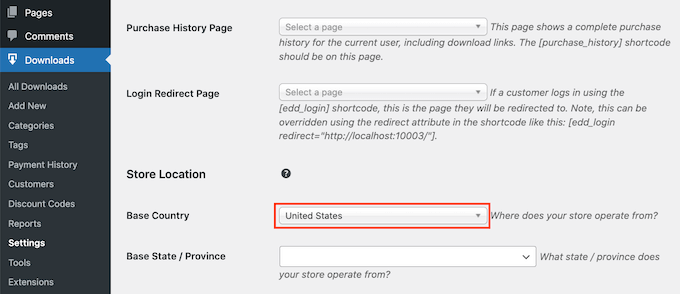
Ensuite, recherchez le champ 'Base State / Province'. Ici, vous pouvez saisir l'état ou la province de base d'où votre magasin opère.
Après avoir entré ces informations, faites défiler vers le bas de l'écran et cliquez sur le bouton Enregistrer les modifications.
Étape 3. Configuration de votre passerelle de paiement
Si vous souhaitez vendre des téléchargements, vous aurez besoin d'un moyen de traiter les paiements de vos clients.
Easy Digital Downloads prend en charge PayPal, Stripe et Amazon Payments. Ce sont toutes des passerelles de paiement populaires.
Si vous souhaitez ajouter plus de passerelles de paiement, vous pouvez jeter un œil aux extensions Easy Digital Download qui incluent d'autres solutions comme Braintree, Authorize.net et bien d'autres.
Pour choisir vos passerelles de paiement, cliquez sur l'onglet Paiements. Assurez-vous ensuite que l'onglet Passerelles est sélectionné.
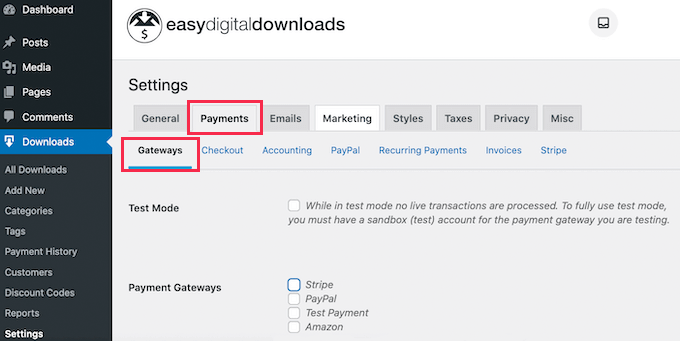
Dans la section Passerelles de paiement, sélectionnez toutes les passerelles que vous souhaitez utiliser sur votre nouveau site Web WordPress.
Les passerelles de paiement les plus courantes sont Stripe et PayPal, nous allons donc vous montrer comment les configurer.
Si vous utilisez plusieurs fournisseurs de paiement, vous devrez choisir une passerelle de paiement par défaut. C'est l'option qui sera sélectionnée automatiquement lorsque le visiteur chargera votre page de paiement.
Nous vous recommandons de définir Stripe par défaut, car la plupart des gens souhaitent payer avec des cartes de crédit.
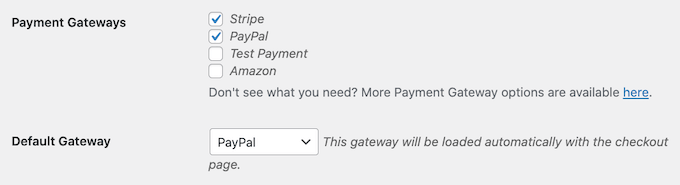
Faites maintenant défiler vers le bas de cette page et cliquez sur Enregistrer les modifications.
Une fois la page rechargée, elle aura de nouveaux onglets. Vous pouvez utiliser ces onglets pour configurer les passerelles de paiement que vous avez choisies.
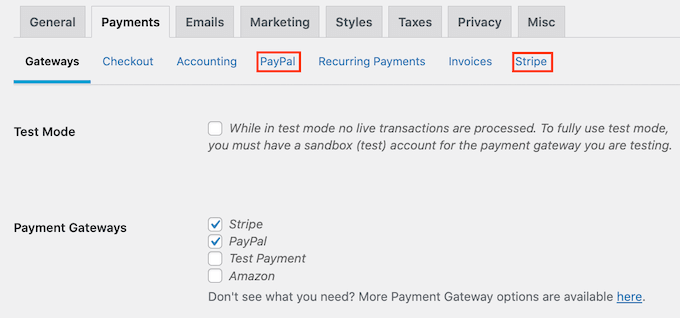
Si vous souhaitez utiliser PayPal, cliquez sur l'onglet PayPal. Vous pouvez maintenant saisir votre adresse e-mail et votre mot de passe PayPal.
Pour configurer Stripe, cliquez sur l'onglet Stripe. Cliquez ensuite sur le bouton 'Se connecter avec Stripe'.
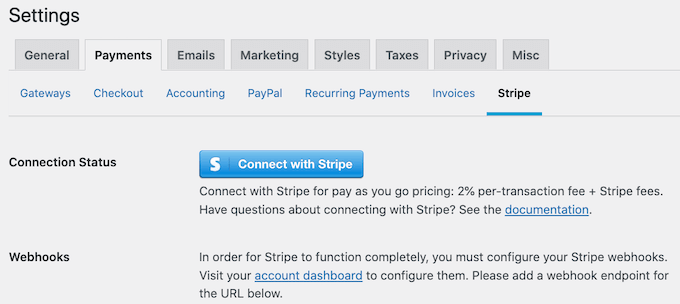
Cela ouvre un assistant de configuration, qui vous aidera à connecter votre site Web à Stripe.
Maintenant, selon votre emplacement, vous pouvez également personnaliser la devise utilisée sur votre site Web.
Par défaut, Easy Digital Downloads affiche tous vos prix en dollars américains. Il place également le signe dollar devant le prix, de sorte que cinq dollars s'affichent sous la forme "5 $".
Pour modifier les paramètres de devise par défaut, faites défiler vers le haut de l'écran et cliquez sur l'onglet Devise.
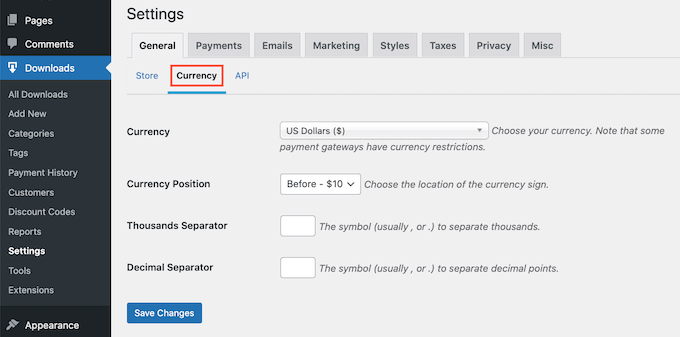
Ensuite, ouvrez le menu déroulant Devise. Vous pouvez maintenant choisir une nouvelle devise.
Sachez simplement que certaines passerelles de paiement peuvent ne pas accepter toutes les devises. Si vous n'êtes pas sûr, c'est une bonne idée de consulter le site Web de la passerelle de paiement que vous avez choisie. La plupart des passerelles de paiement ont une liste des devises qu'elles prennent en charge.
Si vous avez apporté des modifications à cette page, n'oubliez pas de cliquer sur le bouton Enregistrer les modifications.
Étape 4. Création de votre premier produit numérique
Maintenant que votre site WordPress est configuré, vous êtes prêt à commencer à vendre vos biens numériques !
Pour créer votre premier produit numérique, accédez à Téléchargements » Ajouter un nouveau .
Vous pouvez maintenant saisir un nom pour votre produit dans le champ "Entrez le nom du téléchargement ici".
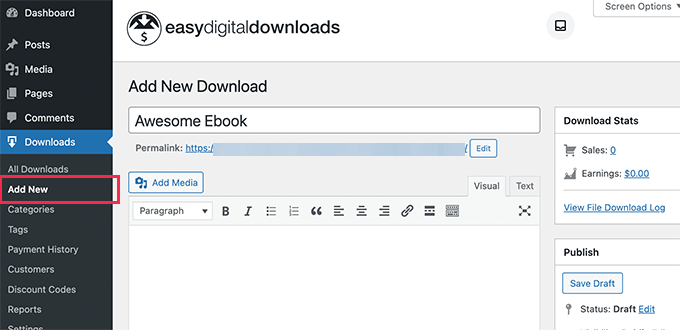
Ensuite, tapez une description pour ce produit. WordPress montrera cette description à vos visiteurs, vous voudrez donc vous assurer qu'elle est descriptive et convaincante.
De nombreux magasins en ligne et sites Web utilisent des catégories de produits et des balises. Cela peut aider les acheteurs à trouver le produit qu'ils recherchent et peut également les encourager à explorer des produits connexes.
Vous pouvez créer des catégories et des balises dans les sections Télécharger les catégories et Télécharger les balises.
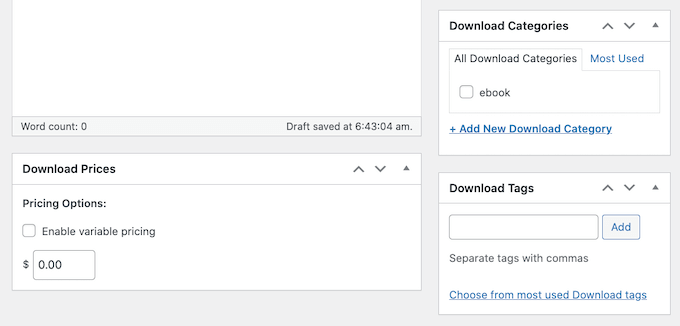
Après cela, faites défiler jusqu'à la section Télécharger les prix.
Par défaut, Easy Digital Downloads proposera votre produit en téléchargement gratuit. Si vous envisagez de vendre vos téléchargements numériques, vous devrez alors fixer un prix.
Pour ajouter un prix, faites défiler jusqu'à la section Télécharger les prix. Vous pouvez ensuite saisir le montant que les visiteurs devront payer pour télécharger ce produit.
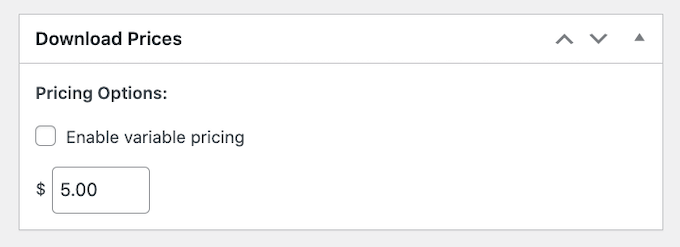
La prochaine étape consiste à télécharger votre produit. Il peut s'agir d'un ebook, d'un webinaire enregistré, d'un guide PDF, d'une photographie ou de tout autre fichier pris en charge par WordPress.
Conseil de pro : Si vous souhaitez vendre un type de fichier que WordPress ne prend pas en charge, comme des images SVG, des fichiers PSD ou autres, consultez notre guide sur la façon d'autoriser des types de fichiers supplémentaires dans WordPress.
Pour ajouter votre fichier téléchargeable, faites simplement défiler jusqu'à la section Télécharger les fichiers.

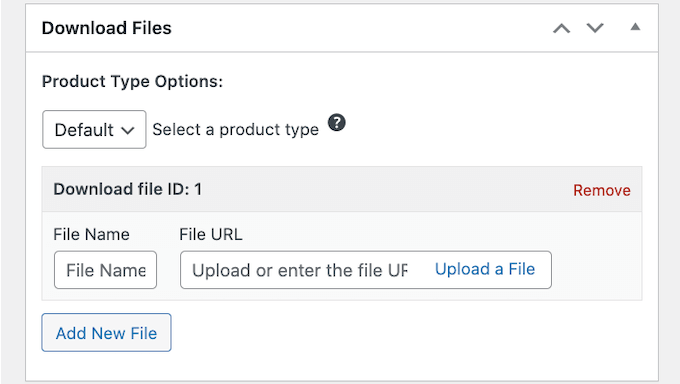
Dans le champ Nom de fichier, saisissez un nom pour votre fichier téléchargeable. Ensuite, vous pouvez cliquer sur le bouton 'Télécharger un fichier'.
Cela lancera la médiathèque WordPress. Ici, vous pouvez choisir le fichier que vous souhaitez proposer au téléchargement.
La dernière étape consiste à ajouter une image de produit.
Lorsque vous vendez des téléchargements numériques, vous devrez peut-être faire preuve de créativité avec les images de vos produits. Par exemple, si vous vendez un webinaire enregistré, vous pouvez utiliser une capture d'écran de la vidéo.
Vous pouvez facilement créer une image de produit d'aspect professionnel à l'aide d'un logiciel de conception Web tel que Canva.
Pour ajouter une image de produit, il vous suffit de faire défiler jusqu'à la section Télécharger l'image.
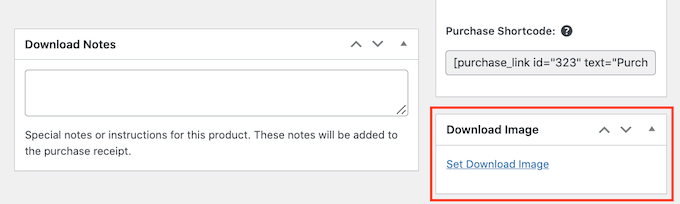
Vous pouvez ensuite cliquer sur le lien "Définir l'image de téléchargement". Cela lance la médiathèque WordPress où vous pouvez choisir l'image de votre produit.
Lorsque vous êtes satisfait des informations que vous avez saisies, cliquez sur le bouton Publier.
Votre premier produit numérique est en ligne ! Vous pouvez maintenant prévisualiser votre page produit en action.

Vous pouvez maintenant créer plus de téléchargements numériques simplement en répétant ces étapes.
Étape 5. Sélection et personnalisation de votre thème WordPress
Les thèmes contrôlent l'apparence de votre site Web WordPress pour les personnes lorsqu'elles le visitent, y compris la mise en page, les couleurs et les polices.
Il existe des milliers de thèmes WordPress, il peut donc être difficile de décider par lequel commencer. Vous pouvez consulter notre sélection des thèmes WordPress les plus populaires pour quelques options intéressantes.
Une fois que vous avez choisi un thème, vous pouvez consulter notre guide du débutant sur la façon d'installer un thème WordPress pour le mettre en ligne sur votre site Web.
Une fois votre thème installé, vous pouvez utiliser notre guide sur la façon de personnaliser votre thème WordPress pour le personnaliser.
Si vous débutez, vous pouvez utiliser le thème Astra ou le thème Coaching Pro, tous deux entièrement compatibles avec EDD.
Une autre option consiste à créer votre propre thème personnalisé à partir de zéro.
Pour créer un thème personnalisé, vous aurez besoin de SeedProd.
C'est le meilleur plugin de création de sites Web sur le marché et il est utilisé par plus d'un million de sites Web. Vous pouvez l'utiliser pour créer de belles mises en page conçues par des professionnels et optimisées pour les conversions et les ventes.
SeedProd est également livré avec de nombreux modèles prêts à l'emploi. Cela inclut des conceptions parfaites pour promouvoir vos téléchargements numériques.
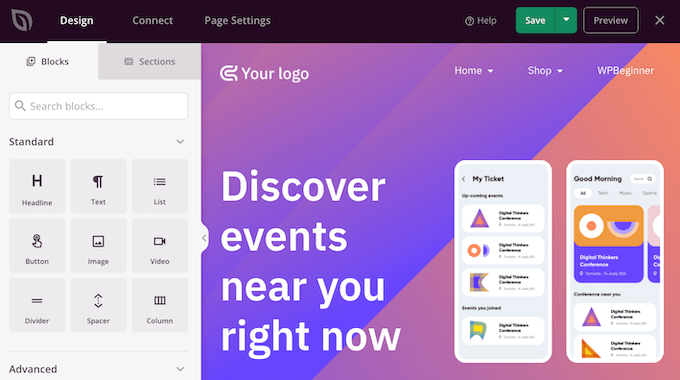
Pour plus de détails, consultez notre guide sur la façon de créer un thème WordPress personnalisé (aucun codage nécessaire).
Étape 6. Personnalisation de vos e-mails de téléchargement numérique
Chaque fois que quelqu'un achète un téléchargement numérique, Easy Digital Downloads enverra un e-mail à cette personne.
Cet e-mail contient un lien que le client peut utiliser pour télécharger le fichier qu'il vient d'acheter.
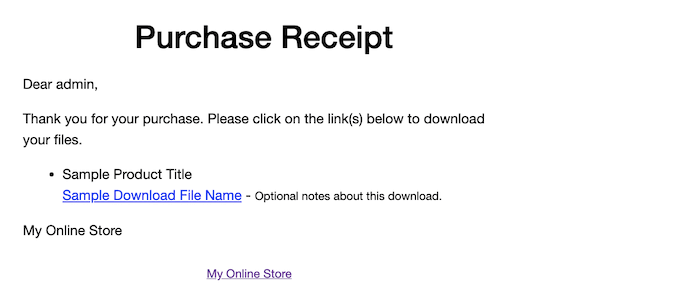
Vous pouvez personnaliser cet e-mail pour ajouter votre propre texte et votre marque. Une image de marque forte peut donner à votre entreprise une apparence plus professionnelle et inspirer la fidélité.
Pour personnaliser vos e-mails, allez dans Téléchargements » Paramètres et cliquez sur l'onglet E-mails. Ensuite, assurez-vous que l'onglet Général est sélectionné.
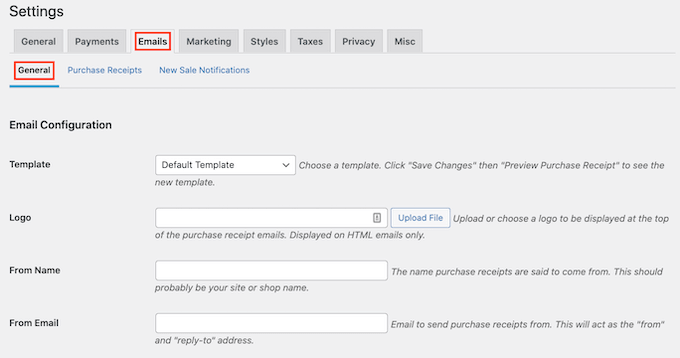
Vous pouvez commencer par ajouter un logo à vos e-mails.
Ce logo sera affiché en haut de vos e-mails de reçu d'achat.
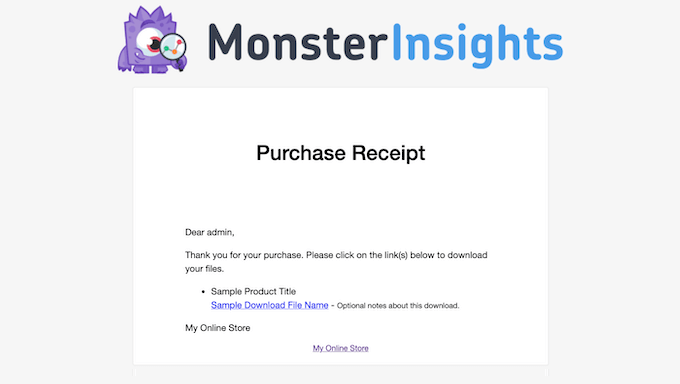
Pour ajouter un logo à vos e-mails, cliquez sur le bouton Télécharger un fichier et téléchargez ou choisissez une image existante dans votre médiathèque WordPress.
Vous pouvez également ajouter un "Nom d'expéditeur". Ce nom sera affiché dans la boîte de réception du client. Vous voudrez utiliser quelque chose qui permet immédiatement aux clients de savoir qui vous êtes, comme le nom de votre site Web.
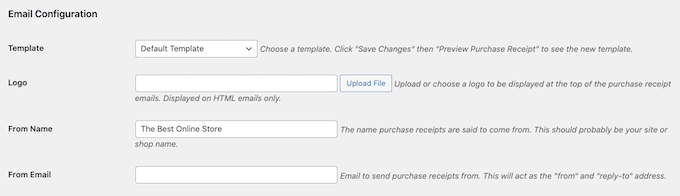
Vous devrez également ajouter un "Depuis un e-mail".
Cet e-mail servira d'adresse "de" et "de réponse". Étant donné que les clients peuvent répondre à vos messages, vous souhaiterez utiliser une adresse e-mail professionnelle que vous consultez fréquemment.
Une fois que vous êtes satisfait de la marque de votre e-mail, cliquez sur l'onglet Reçus d'achat. Dans cet onglet, vous pouvez écrire l'e-mail que les clients recevront à chaque fois qu'ils effectueront un achat.
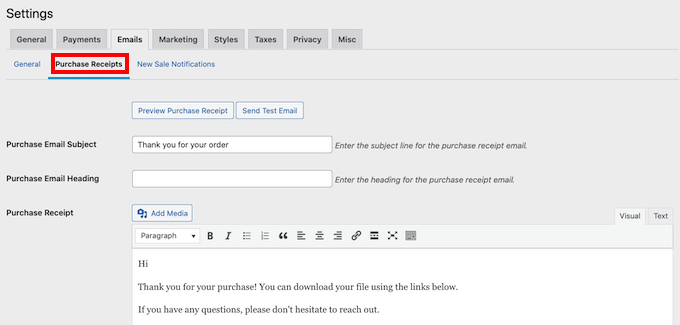
Vous voudrez peut-être commencer par vérifier l'apparence actuelle de cet e-mail. Pour ce faire, cliquez sur le bouton "Aperçu du reçu d'achat". Cela affichera votre e-mail dans un nouvel onglet.
Dans l'onglet Reçus d'achat, vous pouvez ajouter un objet et un en-tête d'e-mail. Vous pouvez également modifier le corps du texte de l'e-mail.
Ici, le texte dynamique peut être votre arme secrète. Le texte dynamique est simplement un texte qui change en fonction de facteurs tels que le nom de l'acheteur et la date.
Easy Digital Downloads prend en charge le texte dynamique. Si vous faites défiler vers le bas, vous trouverez tous les différents textes dynamiques que vous pouvez utiliser.
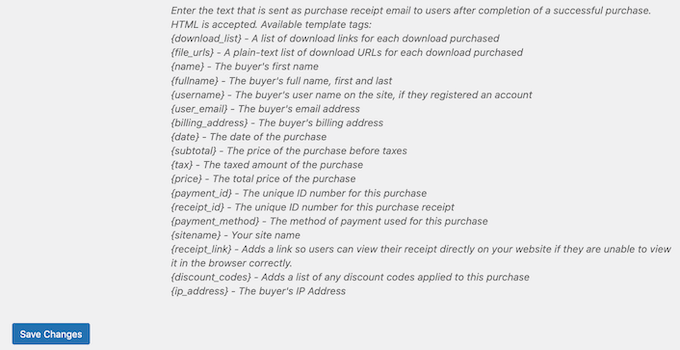
Vous pouvez copier et coller ces différents morceaux de texte dynamique dans vos e-mails.
Chaque fois qu'il enverra un e-mail, Easy Digital Downloads remplacera ce texte dynamique d'espace réservé par des valeurs réelles telles que le nom du client.
Pendant que vous travaillez sur votre e-mail, vous souhaiterez peut-être envoyer un e-mail de test. Cliquez simplement sur le bouton Envoyer un test et Easy Digital Downloads enverra un e-mail à votre adresse e-mail d'administrateur.
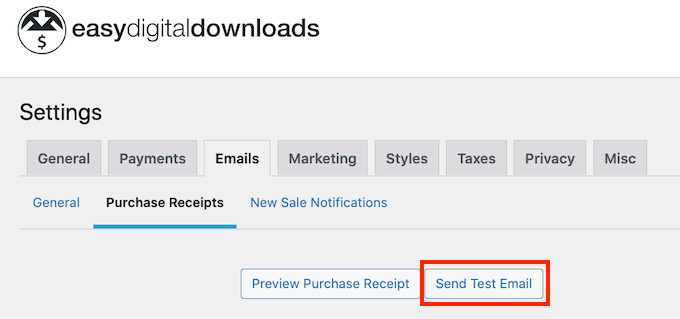
Vous avez cliqué sur le bouton Envoyer un e-mail test, mais vous n'avez pas reçu d'e-mail ? Ensuite, vous pouvez suivre notre guide sur la façon de résoudre le problème de non-envoi d'e-mails de WordPress pour vous assurer que vos e-mails parviennent à vos clients.
Lorsque vous êtes satisfait de vos e-mails de reçu d'achat, faites défiler l'écran vers le bas et cliquez sur le bouton Enregistrer les modifications.
Étape 7. Promouvoir vos téléchargements numériques
Easy Digital Downloads publie chaque produit sous la forme d'une nouvelle page. Si vous envisagez de vendre vos téléchargements numériques, vous devrez générer du trafic vers ces pages.
Cela peut signifier l'ajout de ces pages au menu de votre site Web. Vous pouvez également créer un lien vers vos pages de produits à partir de différentes zones de votre site Web. Cela peut inclure vos articles de blog, vos pages de destination ou même une barre d'annonce.
Pour ajouter ces liens, vous devez connaître l'URL de la page du produit. Vous trouverez ces informations directement sous le titre du produit.
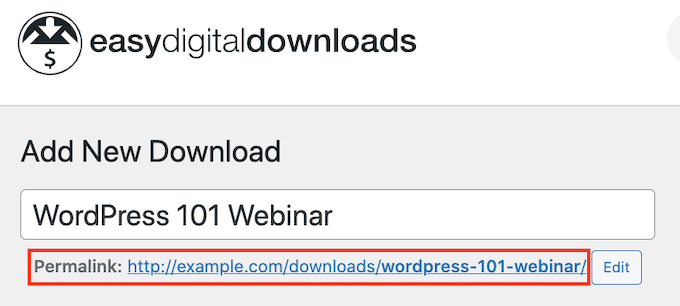
Une autre option consiste à ajouter le code abrégé d'achat du produit à une page ou à une publication.
Pour créer un bouton d'achat, faites défiler jusqu'à la section Paramètres de téléchargement du produit. Vous pouvez ensuite copier le code abrégé d'achat.
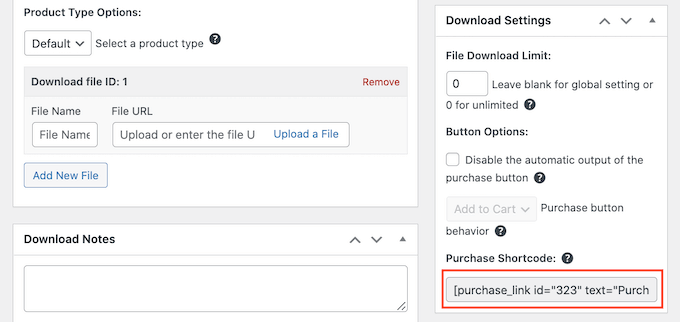
Vous pouvez ensuite ajouter le shortcode à n'importe quel article ou page, ou même à une zone de widget comme votre barre latérale.
Pour plus de détails, consultez notre guide sur l'utilisation des shortcodes dans WordPress.
Le shortcode ajoutera un bouton d'achat. Chaque fois qu'un visiteur clique sur ce bouton, il ajoutera le téléchargement numérique à son panier.

Le bouton d'achat se transformera également en bouton de paiement. En cliquant sur ce bouton, le client sera redirigé vers la caisse Easy Digital Downloads, où il pourra saisir ses informations de paiement et acheter son téléchargement.
Pour plus de détails sur la façon de placer le shortcode, vous pouvez consulter notre guide sur la façon d'ajouter un shortcode dans WordPress.
BONUS - Outils pour vendre plus de téléchargements numériques
Vous avez ajouté avec succès des téléchargements numériques à votre site ! Votre prochain défi consiste à convaincre les visiteurs d'acheter ces téléchargements.
C'est là qu'interviennent les plugins WordPress.
Voici quelques-uns de nos meilleurs choix de plugins qui peuvent vous aider à vendre plus de téléchargements numériques.
- OptinMonster est le logiciel d'optimisation de conversion sur le marché. Vous pouvez l'utiliser pour créer des formulaires optin pour développer votre liste de diffusion et convertir les visiteurs en clients payants. Cela peut également réduire l'abandon du panier d'achat.
- All in One SEO est le meilleur plugin SEO pour WordPress et peut vous aider à optimiser votre site pour les moteurs de recherche afin d'obtenir plus de trafic et de ventes.
- MonsterInsights est la meilleure solution d'analyse pour WordPress. Il vous aide à voir d'où viennent vos visiteurs et ce qu'ils font sur votre site Web, afin que vous puissiez prendre des décisions et mettre à jour votre stratégie marketing en vous basant sur des données réelles.
- AffiliateWP peut vous aider à atteindre un tout nouveau public grâce au marketing d'affiliation. AffiliateWP a tout ce dont vous avez besoin pour créer votre propre programme d'affiliation, afin que les gens puissent promouvoir vos produits auprès de leur public moyennant une commission.
- PushEngage est le meilleur logiciel de notification push pour WordPress. Il vous permet d'envoyer des notifications push Web personnalisées pour informer vos clients de tout, des nouveaux téléchargements numériques aux offres spéciales et même des codes de réduction exclusifs.
FAQ sur la vente de téléchargements numériques
Beaucoup de nos lecteurs nous contactent régulièrement avec des questions sur la vente de téléchargements numériques. Nous avons essayé de répondre à certaines des questions les plus fréquemment posées ci-dessous.
1. Puis-je commencer à vendre des téléchargements numériques gratuitement ?
Le plugin Easy Digital Downloads est 100% gratuit. Il a tout ce dont vous avez besoin pour commencer à vendre des téléchargements numériques sur votre site Web WordPress.
Bien que Easy Digital Downloads soit gratuit, vous aurez besoin d'un nom de domaine et d'un compte d'hébergement Web pour l'exécuter, ce qui coûtera de l'argent.
Au fur et à mesure que votre entreprise se développe, vous pouvez également passer à la version professionnelle d'Easy Digital Downloads. Ce plugin avancé comprend de puissants outils de marketing par e-mail, davantage de passerelles de paiement et une prise en charge de la vente d'abonnements numériques avec WordPress.
2. Combien coûte la création d'un site WordPress ?
Cela dépend de votre plan d'affaires et de votre budget. Vous pouvez commencer avec Bluehost pour 2,75 $ par mois et utiliser des plugins et des thèmes gratuits pour limiter vos coûts. Nous recommandons un modèle commercial dans lequel vous commencez petit, puis dépensez de l'argent au fur et à mesure que vous commencez à vendre plus de téléchargements numériques.
Pour plus d'informations, consultez notre article sur le coût de la création d'un site Web WordPress.
3. Puis-je également vendre des produits physiques ?
Absolument! Il n'est pas rare qu'une entreprise prospère se développe dans de nouveaux domaines.
Malgré son nom, vous pouvez utiliser Easy Digital Downloads pour vendre des produits physiques. Il y a même un addon Simple Shipping qui ajoute des fonctionnalités d'expédition au plugin Easy Digital Downloads.
4. Les liens de téléchargement numérique de mes clients expireront-ils ?
Par défaut, chaque lien de téléchargement numérique expirera après 24 heures. Ceci est conçu pour empêcher les clients de partager vos liens, ou même de les publier publiquement.
Vous pouvez modifier ce délai de 24 heures en allant dans Téléchargements » Paramètres dans votre tableau de bord WordPress. Vous pouvez ensuite cliquer sur Divers » Téléchargements de fichiers .
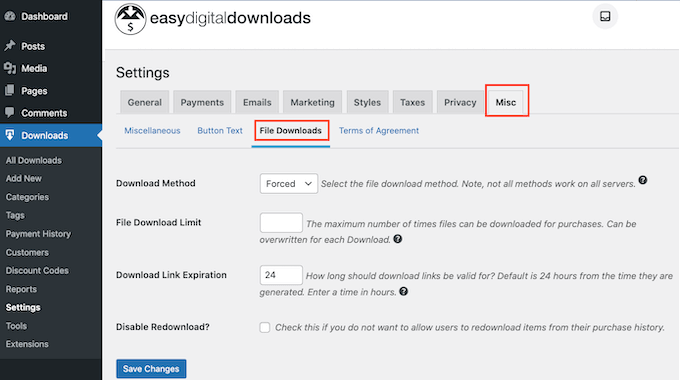
Maintenant, recherchez le champ Expiration du lien de téléchargement. Ensuite, tapez simplement le nombre d'heures pendant lesquelles vous souhaitez que le lien de téléchargement soit disponible avant son expiration.
Nous espérons que ce didacticiel vous a aidé à apprendre à vendre des téléchargements numériques. Vous voudrez peut-être également voir ces moyens simples de générer du trafic vers votre nouveau site Web ou consulter notre comparaison d'experts des meilleurs logiciels de chat en direct pour les petites entreprises.
Si vous avez aimé cet article, veuillez vous abonner à notre chaîne YouTube pour les didacticiels vidéo WordPress. Vous pouvez également nous retrouver sur Twitter et Facebook.
